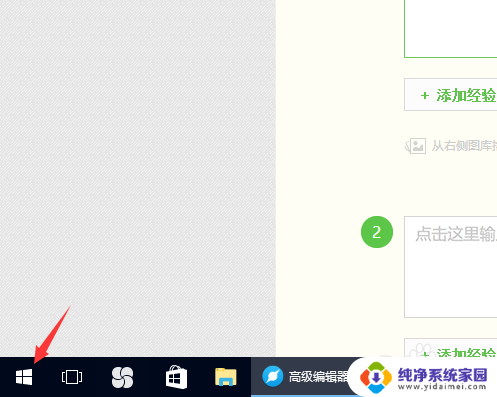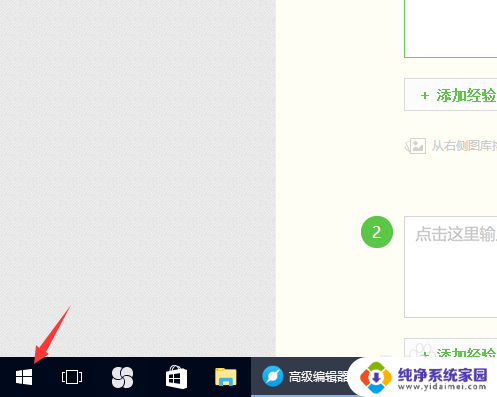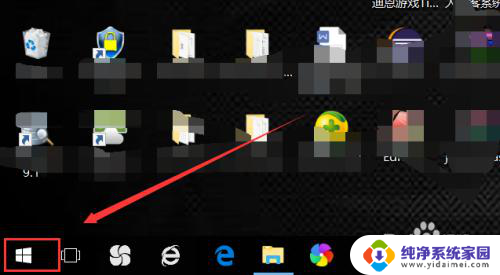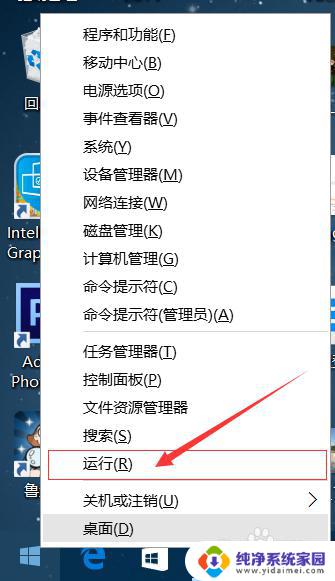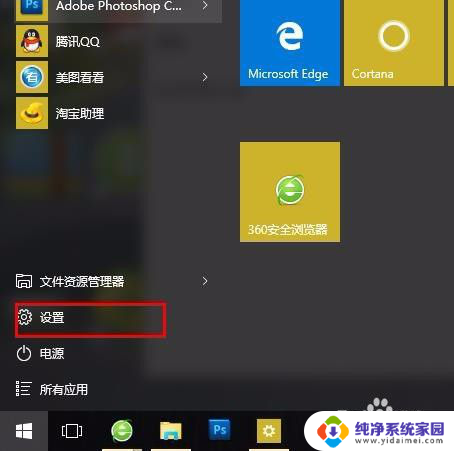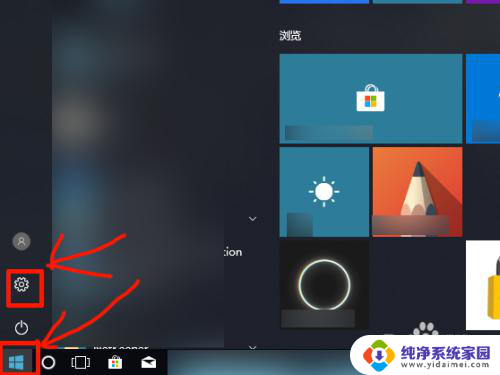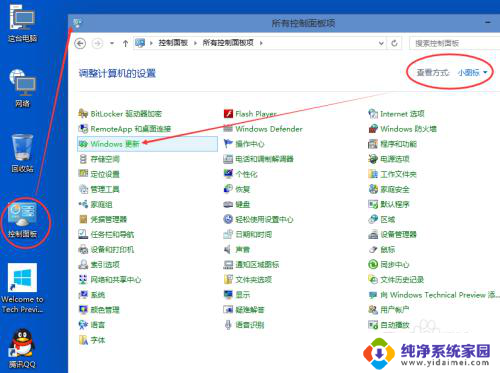win10在哪里设置更新系统 win10系统更新升级的最新版本和更新日志
Win10系统是由微软公司开发的一款操作系统,它具备强大的功能和用户友好的界面,深受广大用户的喜爱,随着科技的不断进步和用户需求的不断增长,Win10系统的更新和升级也变得至关重要。为了满足用户的需求,微软公司在Win10系统中设置了更新系统的功能,用户可以轻松地找到并设置系统的更新选项。微软公司还会定期发布最新版本的Win10系统以及更新日志,以提供更好的使用体验和修复已知的问题。了解在哪里设置更新系统、最新版本和更新日志对于Win10系统用户来说是非常重要的。
具体步骤:
1.在win10界面,我们点击下方的win10图标。
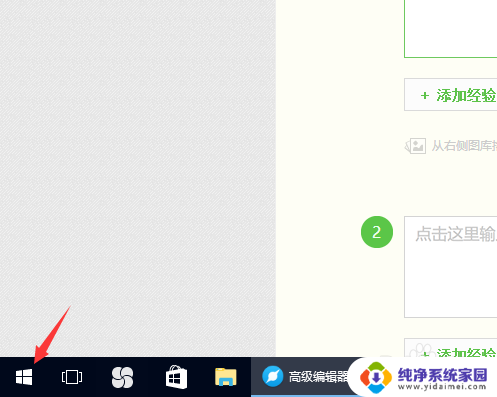
2.之后,会弹出一个对话框,在这个对话框中我们选择那个锯齿状的图标。
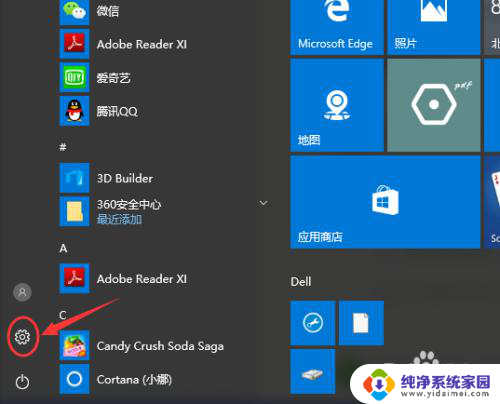
3.在弹出来的设置窗口中,我们可以看到很多关于win10电脑系统的设置。我们需要点击的是“更新与安全”选项。
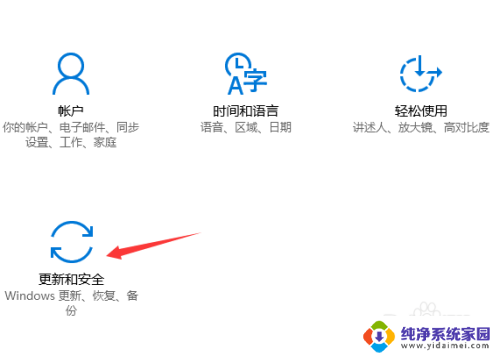
4.这时,我们就找到了Windows更新在win10系统中的入口位置。接下来开始更新我们的win10系统吧。

5.首先我们需要点击“立即检测”这个选项,来看看是否有我们需要的系统更新选项。
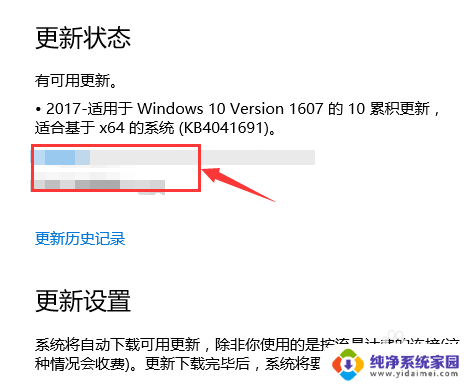
6.一般来说,Windows系统的更新包都不会太小。之后经过一段时间的下载之后,就可以进行更新了。
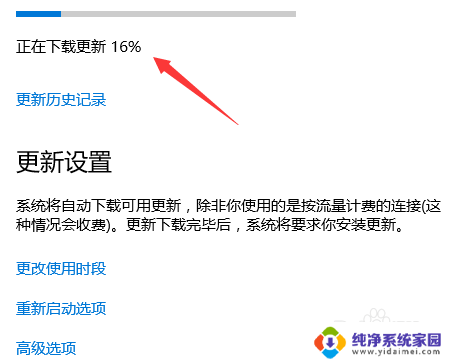
7.同时,我们还可以查看win10系统的更新历史纪录,以及对应的版本。
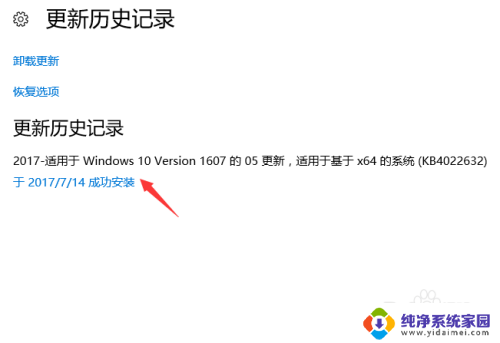
以上就是win10在哪里设置更新系统的全部内容,如果你遇到这个问题,可以尝试按照以上方法解决,希望这些方法能对你有所帮助。